Como organizar as suas fotografias com álbuns e pastas num iPhone ou iPad
A maioria de nós já enfrentou o problema de uma biblioteca de fotografias desorganizada em algum momento das nossas vidas. A aplicação Fotografias mostra uma confusão de capturas de ecrã, fotografias de pessoas, eventos e visuais estéticos e, provavelmente, não quer largar nada disso.
De facto, a utilização de pastas e colecções na aplicação Fotografias permite uma organização perfeita dos suportes visuais, facilitando assim a recuperação sem esforço das imagens pretendidas e preservando a integridade do arquivo geral.
Nesta secção, vamos delinear uma abordagem metódica para organizar imagens num iPhone através da utilização de colecções e directórios.
Pasta vs. Álbum de fotografias no iPhone: Qual é a diferença?
Enquanto um álbum serve para agregar fotografias relativas a um determinado assunto, como uma pessoa, um evento ou um marco histórico, fornecendo um meio conveniente para agrupar essas imagens, uma pasta funciona mais como um contentor que permite a consolidação de várias entidades, incluindo álbuns e outras pastas, sem incorporar diretamente imagens individuais na sua própria estrutura.
Uma possível aplicação desta funcionalidade é a compilação de fotografias de várias excursões em colecções individuais, organizando posteriormente estas compilações num contentor maior, conhecido como pasta “Férias”. Por exemplo, é possível reunir um portefólio com fotografias captadas durante a sua estadia na Alemanha e, simultaneamente, criar um repositório distinto com imagens que documentem a sua escapadela em Espanha. Por fim, estes conjuntos respectivos podem ser incorporados num recetáculo de arquivo singular intitulado “Férias”, facilitando assim o acesso consolidado a estes registos visuais.
É possível organizar e dispor facilmente as fotografias de forma personalizada, utilizando a funcionalidade inovadora da aplicação Fotos do iPhone para criar colecções separadas conhecidas como “álbuns” dentro da aplicação. Estes álbuns podem ser ainda mais personalizados através da criação de subcategorias adicionais ou “subpastas”, permitindo um sistema de organização eficiente e adaptado especificamente às preferências do utilizador. Este método de categorização é apenas uma das várias capacidades menos conhecidas da aplicação Fotografias nos dispositivos Apple.
Como criar um álbum no Photos
Para organizar eficazmente as imagens relativas a uma determinada pessoa ou evento utilizando um iPhone ou iPad, pode considerar a utilização da aplicação “Photos” para criar um álbum. O processo de criação desse álbum é o seguinte:
Navegue até à aplicação “Photos” e vá para o separador “Albums” (Álbuns) dentro da mesma.
Prima o símbolo de mais (\+) situado no canto superior esquerdo do ecrã.
Seleccione um novo álbum, escolhendo-o no menu pendente fornecido.
Indique o título do álbum e, em seguida, clique em “Guardar”.
Depois de ter selecionado as imagens pretendidas para o seu álbum, basta tocar em “Adicionar” para continuar. A partir daí, pode optar por selecionar todas as fotografias escolhidas de uma só vez, escolhendo “Todas as fotografias” ou, em alternativa, criar um novo álbum seleccionando “Álbuns” e adicionando as imagens seleccionadas a uma pasta existente.
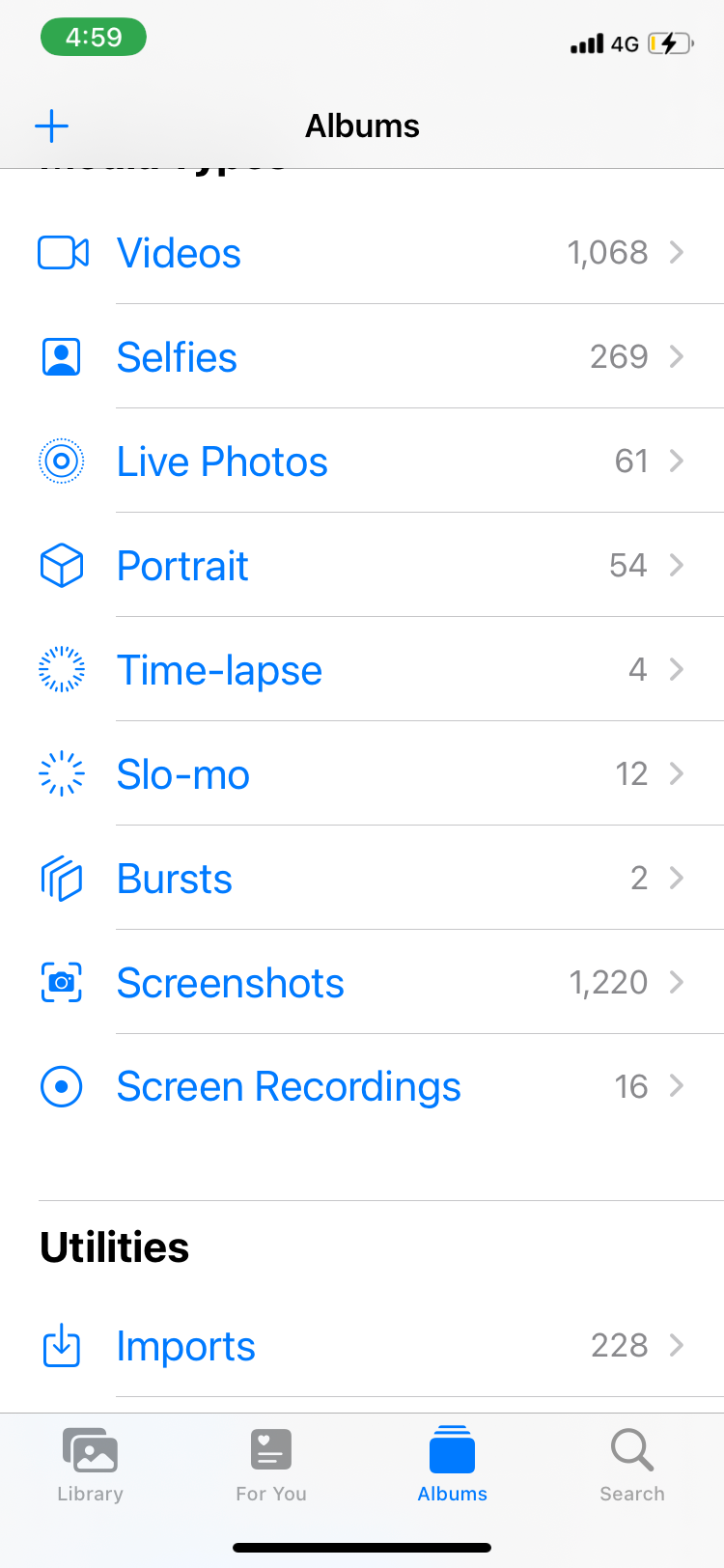
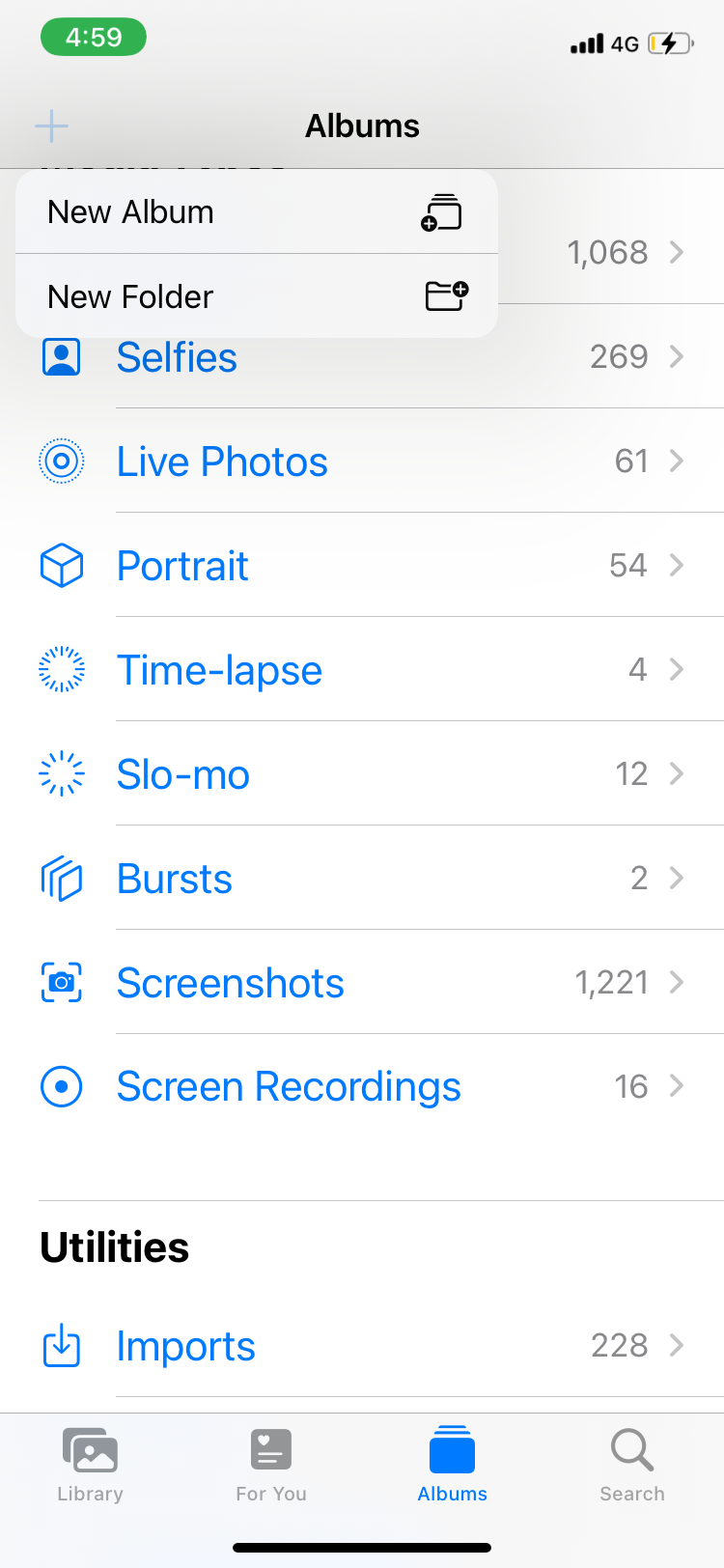

Para expandir a coleção de imagens na sua galeria, basta navegar até ao fundo do álbum atual e localizar o símbolo “\+ Foto” situado ao lado da fotografia mais recente. Ao tocar neste ícone, pode iniciar o processo de incorporação de imagens adicionais.
Ao concluir o processo, toque em “Adicionar” situado na periferia da interface. Além disso, pode aceder a um álbum existente através dos passos acima mencionados e, em seguida, utilizar o ícone simbolizado por três pontos dispostos horizontalmente para adicionar fotografias, alterar o título do álbum, erradicar o álbum, partilhar conteúdo visual e outras opções disponíveis.
Para modificar a representação visual de uma coleção fotográfica, alterando a sua imagem predominante, utilizando um dispositivo Apple, como um iPhone ou iPad, é possível adquirir conhecimentos sobre o processo de alteração da fotografia de capa de um álbum.
Como criar uma pasta no Photos
Ao organizar as suas fotografias em pastas individuais, pode simplificar o processo de gestão das suas imagens digitais, agrupando várias colecções de fotografias num único local. Isto não só simplifica a tarefa de arrumar o armazenamento do seu dispositivo, como também permite uma maior acessibilidade ao procurar fotografias específicas.
De facto, permita-me que o elucide sobre o processo de construção de um diretório na aplicação nativa de fotografia:
Abra a aplicação Fotos e navegue até à secção “Álbuns” da mesma.
Prima o símbolo de mais (\+) localizado no canto superior esquerdo do ecrã.
⭐Toque emNova pasta.
Por favor, forneça uma breve descrição do que gostaria de realizar, juntamente com qualquer informação ou contexto relevante que possa ser necessário para que eu compreenda melhor o seu pedido.
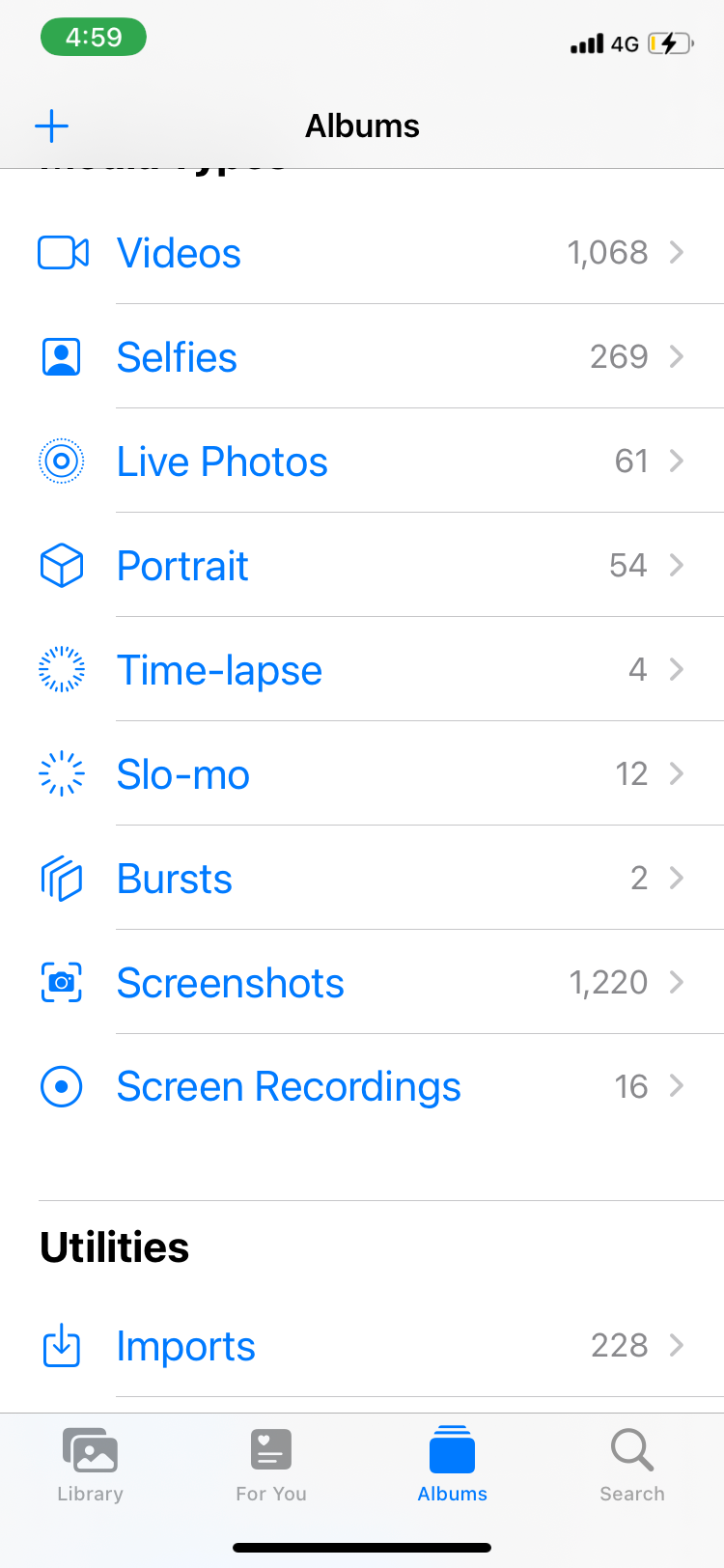
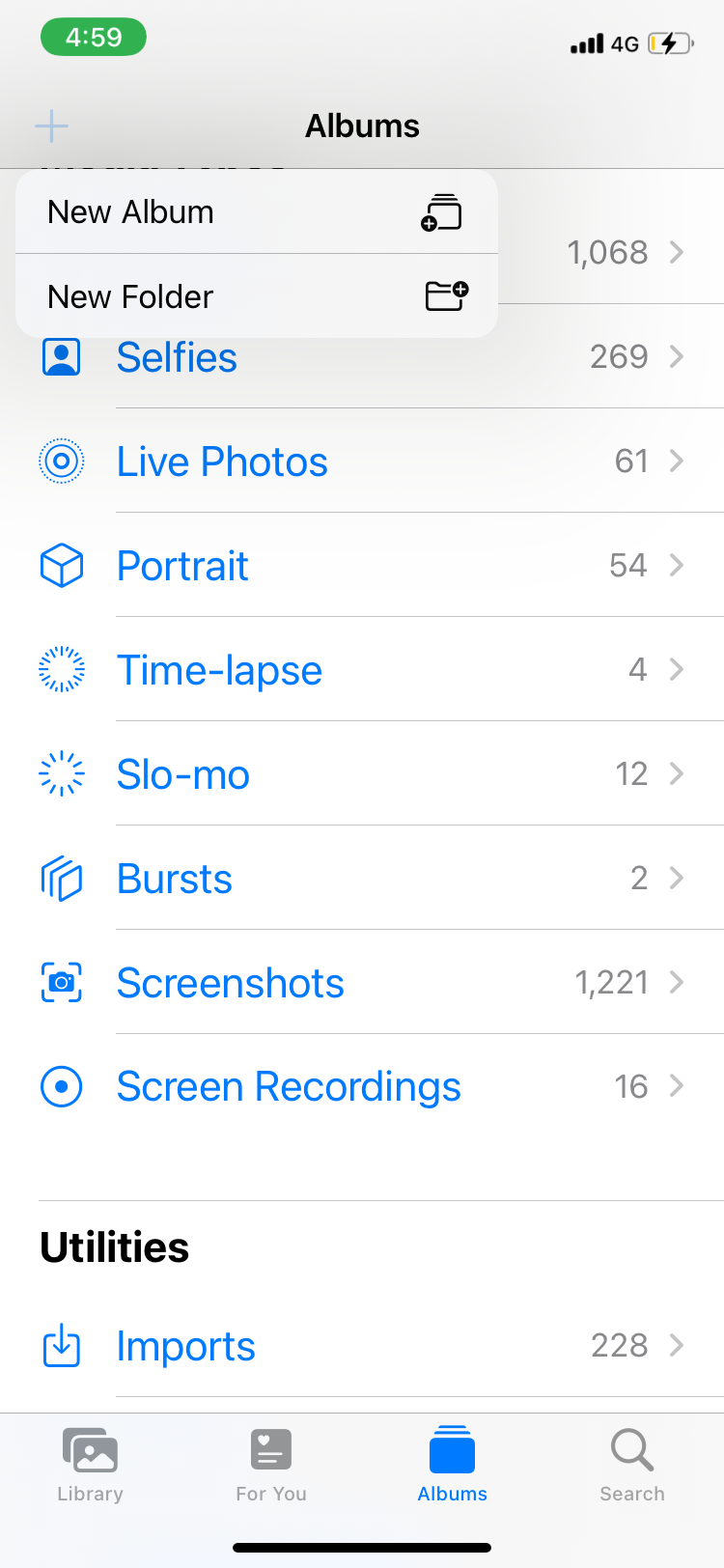
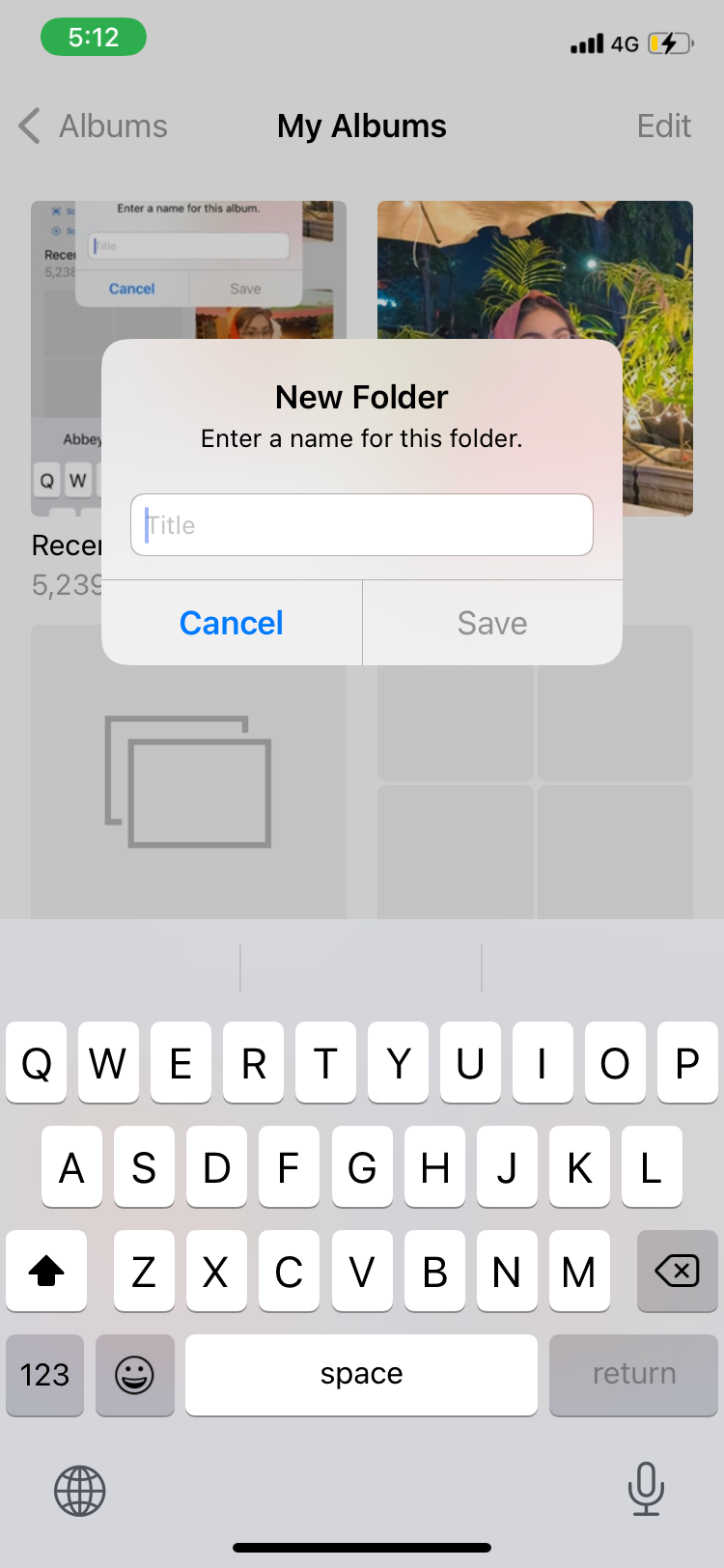
Como adicionar um álbum a uma pasta
Para incorporar um álbum numa coleção, é necessário estabelecer inicialmente a sua presença. No entanto, se possuir um excesso de fotografias indesejadas, é aconselhável familiarizar-se com o processo de erradicação de arquivos de imagens supérfluas no seu iPhone.
Para criar um álbum numa pasta recém-criada, é necessário aceder e navegar até à localização específica dessa pasta no dispositivo ou sistema de armazenamento. Uma vez feito isto, o processo de construção do álbum irá prosseguir com relativa facilidade, incorporando passos familiares que são característicos da organização de bens multimédia digitais. Os procedimentos exactos podem variar consoante o software ou a plataforma utilizada, mas geralmente envolvem a designação de um nome para o álbum, a seleção de ficheiros da pasta a incluir no mesmo, a especificação de quaisquer padrões de organização ou disposição desejados e, por fim, a gravação da compilação como uma entidade distinta na localização designada.
Abra a pasta desejada na qual deseja inserir um novo álbum ou subpasta.
⭐PressioneEditarno canto superior direito.
Toque em “\+” e, em seguida, seleccione “Novo álbum” ou “Nova pasta”, de acordo com a sua preferência.
Adicionar uma fotografia a um álbum existente no Google Fotos é simples. Basta selecionar o álbum pretendido a partir da lista de álbuns disponíveis apresentada no ecrã e, em seguida, tocar em “Guardar” para confirmar a seleção. Em alternativa, se estiver a criar um novo álbum, basta introduzir o seu nome e premir Guardar, e o novo álbum será criado com todas as fotografias seleccionadas adicionadas.
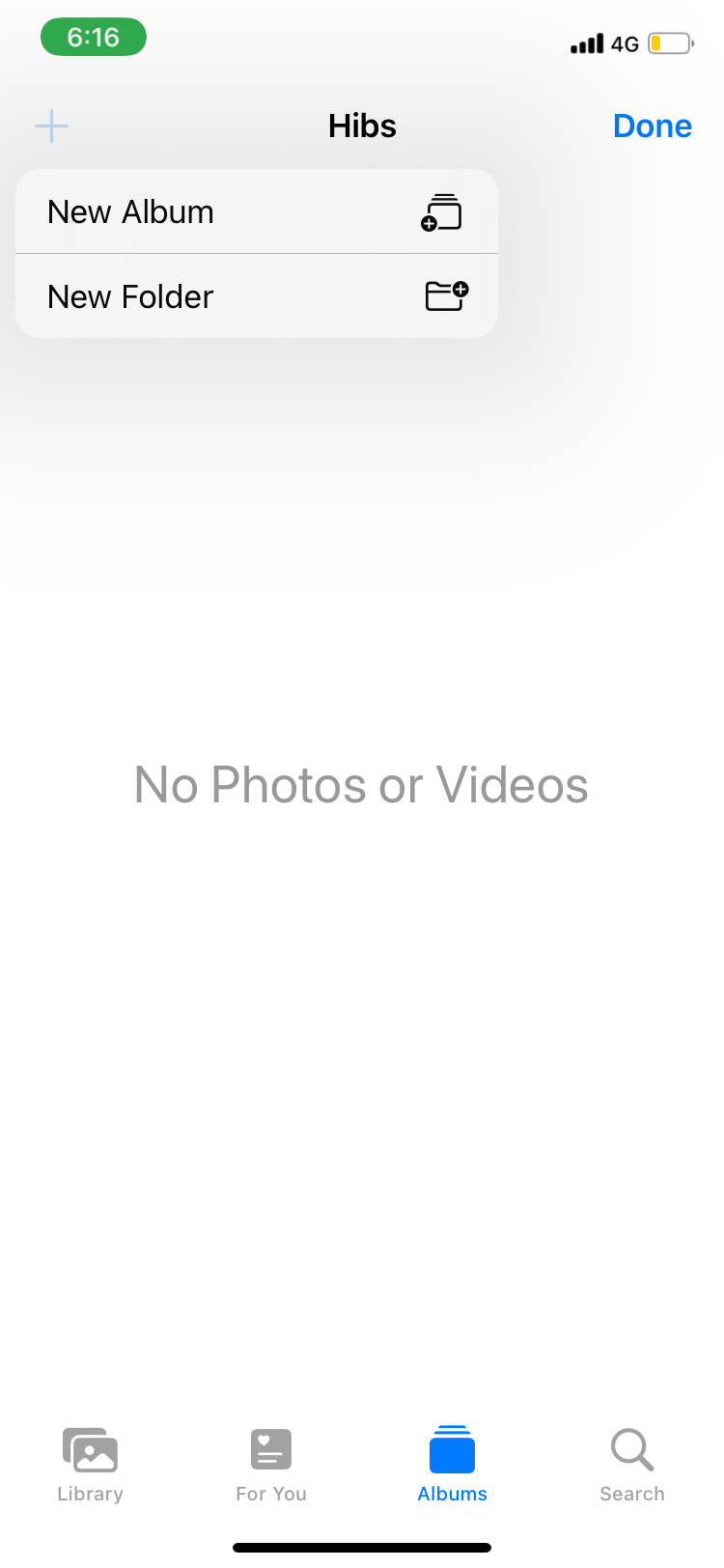
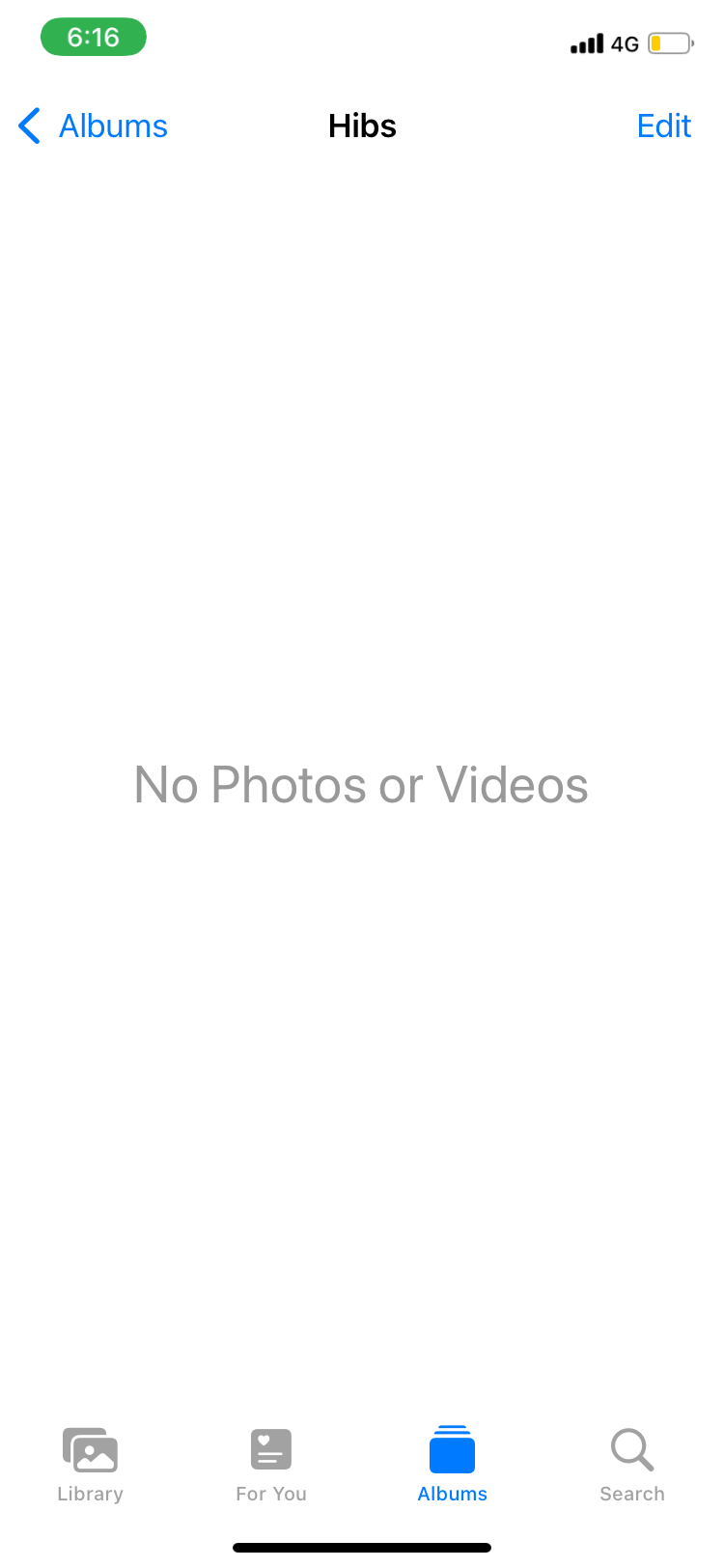
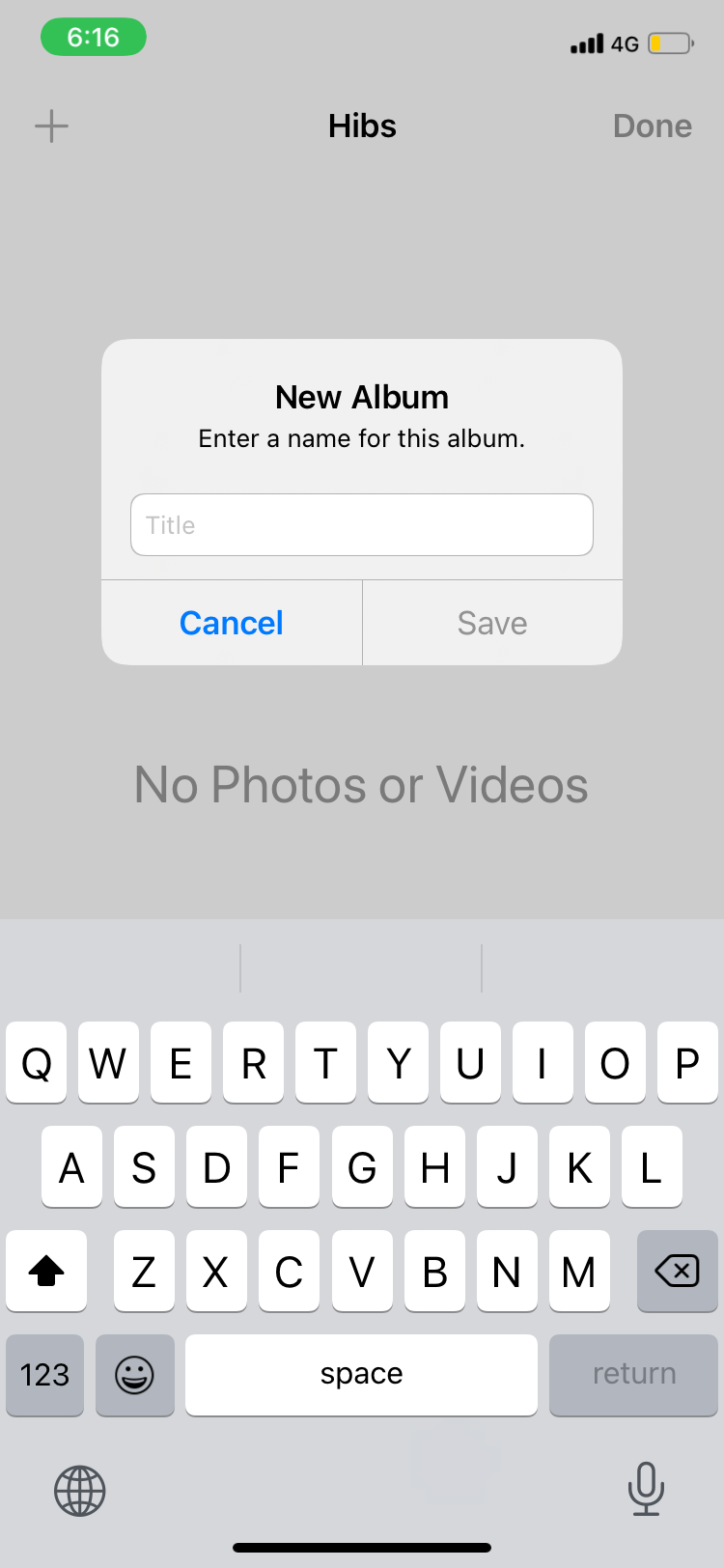
Como mover um álbum existente para uma pasta no iPhone
Para transferir um álbum pré-existente na aplicação Fotografias para uma pasta recém-criada, pode utilizar uma abordagem simples mas eficiente. Embora não exista uma opção explícita disponível para este fim, a execução dos passos seguintes facilitará o resultado desejado de forma eficaz:
Para criar um novo álbum na pasta designada, siga os passos descritos anteriormente:
Seleccione as imagens pretendidas para inclusão na pasta designada através da interface de contexto que se segue. Uma vez concluído, navegue até à opção “Álbum” situada na base do ecrã e escolha o álbum específico para o qual pretende transferir as suas fotografias.
Seleccione todas as imagens pretendidas do álbum e, em seguida, clique em “Adicionar” para prosseguir com a sua encomenda.
⭐PrimaDon para terminar.
Tem a opção de erradicar a coleção primária de imagens para evitar a duplicação.
Embora possa apresentar alguns desafios, é possível aos utilizadores de dispositivos Apple selecionar várias imagens da sua biblioteca de fotografias utilizando a funcionalidade de arrastar e largar do iOS. No entanto, como opção alternativa, também é possível utilizar a funcionalidade “Selecionar tudo”, que permite a seleção simples de todas as imagens do álbum com apenas um clique.
Para criar um álbum na pasta designada, não utilize a abordagem convencional de arrastar e largar para selecionar várias imagens. Em vez disso, basta selecionar uma única fotografia e, em seguida, clicar em “Adicionar” para criar o álbum pretendido.
Abra o álbum pretendido que pretende transferir para uma nova pasta designada.
Toque em “Selecionar”, no canto superior direito do ecrã, e depois em “Selecionar tudo”, no canto superior esquerdo. Desta forma, pode escolher sem esforço todas as imagens do álbum selecionado com apenas um toque.
Toque no símbolo de elipse, que se encontra no canto inferior direito da interface, para aceder a opções e definições adicionais.
Seleccione uma opção entre as opções fornecidas ou forneça mais instruções para eu seguir. Para adicionar uma fotografia a um álbum existente, basta tocar no álbum pretendido dentro da pasta selecionada.
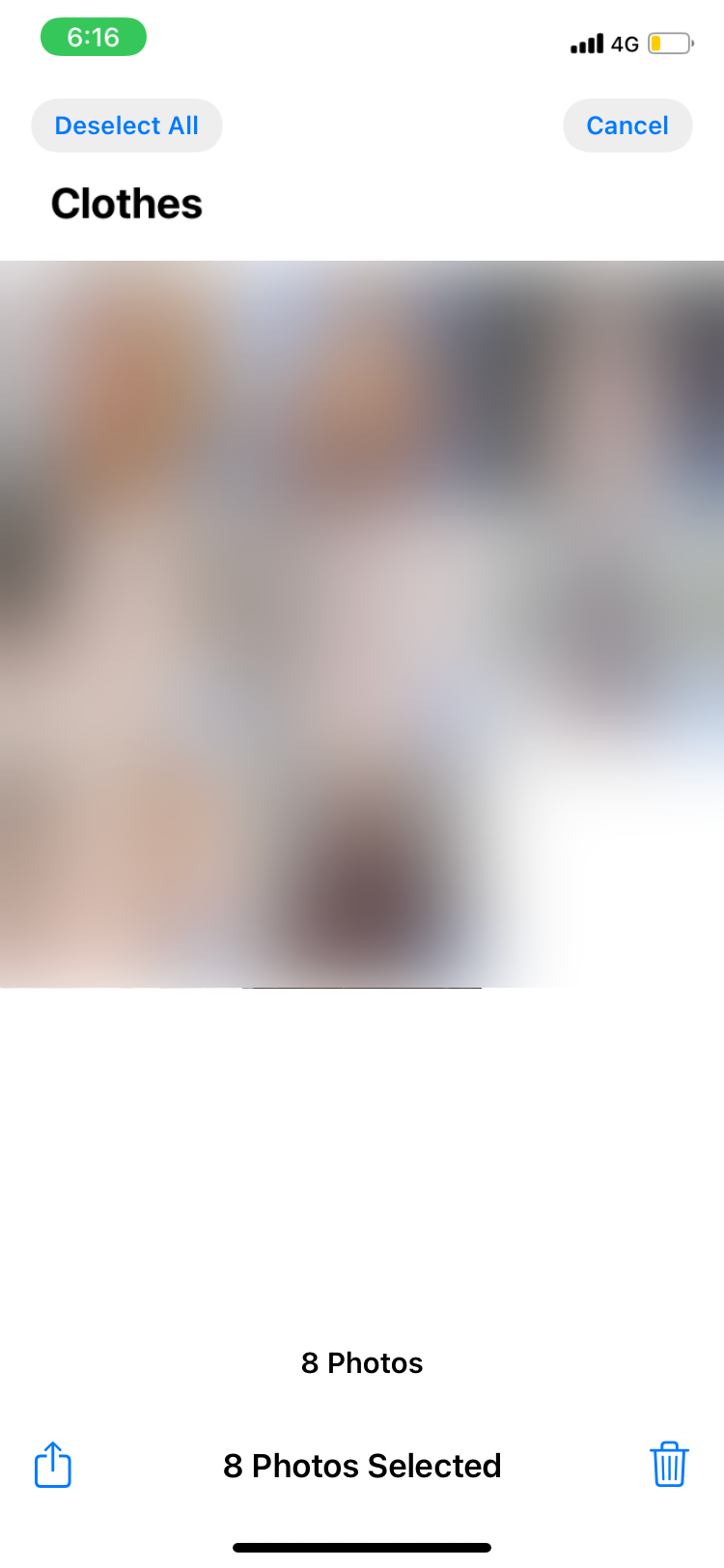
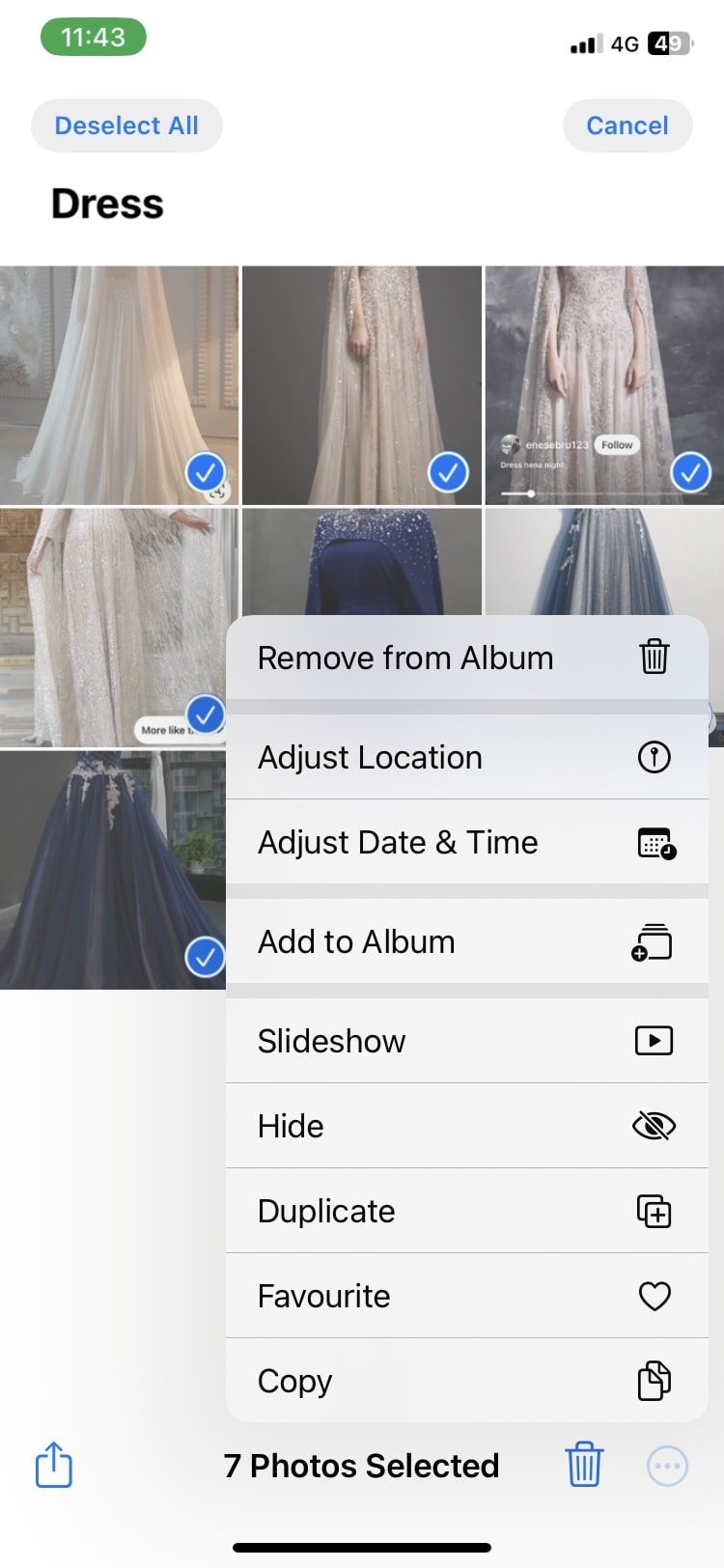
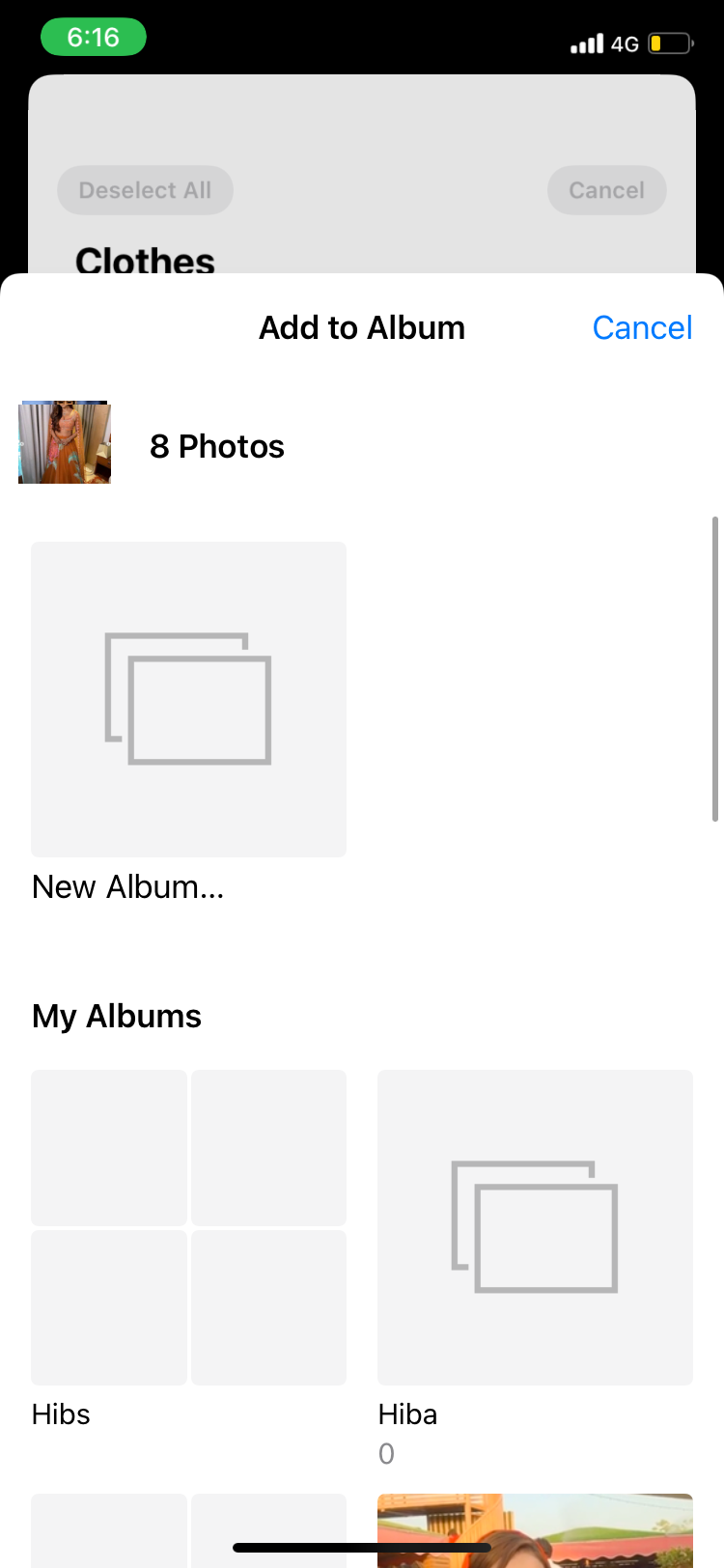
Depois de concluir o processo, recomenda-se que remova todos os álbuns existentes anteriormente na aplicação Fotografias, para manter um ambiente bem organizado e organizado.
Estruture as suas fotografias do iPhone com pastas e álbuns
A utilização de pastas e álbuns é altamente eficaz para estabelecer uma coleção fotográfica meticulosamente organizada. Através da implementação de álbuns, as imagens podem ser ordenadas e agrupadas de acordo com critérios específicos, enquanto a criação de uma pasta permite a consolidação de vários álbuns num único local.
Tem a flexibilidade de organizar as suas fotografias como desejar, manipulando as estruturas dos álbuns e seleccionando uma disposição personalizada que melhor se adapte às suas preferências para manter as imagens ordenadas.